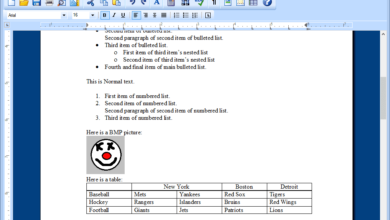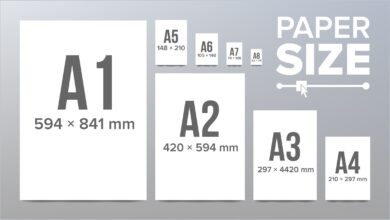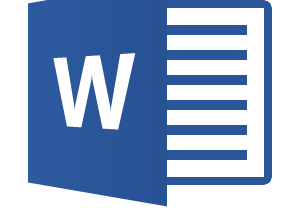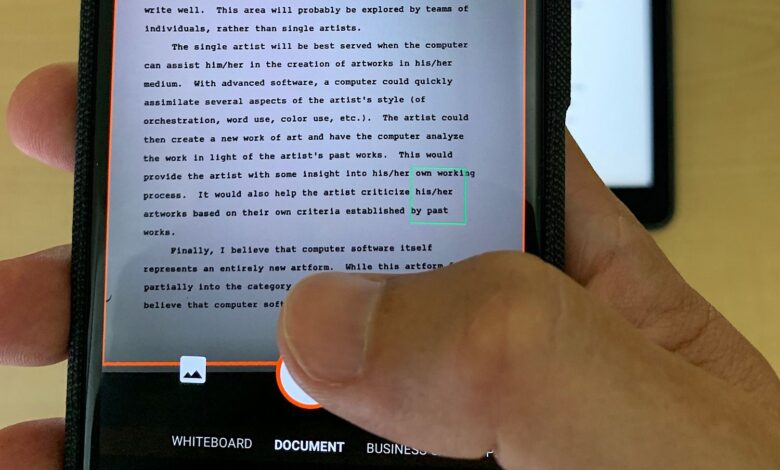
Il n’est pas nécessaire de retaper un document pour le transformer en fichier Word. Vous avez au moins deux façons de transformer un document imprimé ou un PDF en texte que vous pouvez éditer dans Microsoft Word.
La plupart des versions de Microsoft Word installées sur le bureau peuvent ouvrir et convertir directement des fichiers PDF en documents Word modifiables. Vous pouvez également scanner des pages et ouvrir du texte reconnu dans Word avec un appareil photo pour smartphone Android ou iOS ou un scanner de bureau.
Les capacités de reconnaissance de caractères de Microsoft Word fonctionnent mieux avec les documents qui sont principalement du texte. Par exemple, Word est susceptible d’ouvrir et de convertir proprement un contrat composé de plusieurs pages de texte imprimé alors que Word peut avoir du mal à reconnaître proprement le texte d’une brochure où le texte est imprimé à l’intérieur ou autour d’images dans tout ce qui n’est pas une seule colonne.
Contenu
Scanner des documents et ouvrir avec Word installé
Vous aurez besoin d’un scanner fonctionnel connecté à un système Windows ou MacOS, ainsi que d’une version relativement récente de Word.
Word 2019, Word 2016, Word 2013 et Microsoft 365 permettent tous d’ouvrir et de convertir des fichiers PDF en documents Word. Bien que Microsoft propose quelques instructions pour la conversion de fichiers PDF en Word pour les versions plus anciennes, telles qu’Office 2010 et Office 2007, le processus est plus compliqué.
-
Suivez les instructions du fabricant de votre scanner pour numériser votre document en un fichier PDF. Enregistrez ce fichier à un endroit dont vous vous souviendrez sur votre ordinateur.
-
Ouvrez Microsoft Word.
-
Sélectionnez Dossier > Ouvrezpuis naviguez jusqu’à l’emplacement de votre PDF enregistré.
-
Sélectionnez le fichier PDF, puis choisissez Ouvrez. Word ouvrira le PDF et convertira le texte reconnu en un document que vous pourrez éditer.
-
Lisez attentivement le texte converti, car certaines lettres peuvent être incorrectes. Le système peut afficher des éléments non identifiés dans le document sous forme d’images.
Utiliser les applications mobiles pour Android ou iPhone
Sur un appareil Android ou iOS, vous devrez installer à la fois l’application Office Lens (installation pour Android ou iOS) et Microsoft Word (installation pour Android ou iOS). Après avoir installé chaque application, appuyez sur pour l’ouvrir, puis connectez-vous avec votre compte Microsoft. Une fois que vous avez installé les deux applications et que vous vous êtes connecté, vous êtes prêt à scanner des pages.
-
Appuyez pour ouvrir Lentille de bureau.
-
Au bas de l’application, placez le curseur sur Document. (Les choix affichés peuvent comprendre Tableau blanc, Document, Carte de visite et Photo).
-
Positionnez votre appareil photo pour capturer le texte que vous souhaitez numériser en vue de Word. Appuyez sur le bouton pour capturer l’image.
-
Une fois l’image d’une page capturée, vous pouvez la faire pivoter ou en recadrer les bords, si nécessaire.
-
Si vous avez des pages supplémentaires à capturer, touchez l’icône de l’appareil photo (en bas à gauche) pour prendre une autre photo. Répétez ce processus jusqu’à ce que vous n’ayez plus de pages à scanner.
-
Appuyez sur Fait. Le système affichera votre Économiser pour options.
-
Appuyez sur Word. (Sur Android, vous devrez alors appuyer sur Sauvegarder.)
Attendez que l’application reconnaisse le texte. L’application peut indiquer « Waiting to transfer » ou « Transferring » lorsqu’elle fonctionne. Elle affichera le document scanné avec une icône Word à l’écran.
-
Touchez le document, ce qui ouvrira votre fichier scanné dans un document Microsoft Word. Pour référence, le document Word inclut l’image que vous avez capturée dans le document.
-
Vérifiez le texte reconnu pour vous assurer que les informations sont exactes.
Convertir un PDF en un document Word
Si vous n’avez pas accès à Microsoft Word ou si votre version de Word n’ouvre pas les fichiers PDF, vous pouvez probablement encore scanner des fichiers en PDF avec un appareil Android ou iOS, puis convertir les documents en Microsoft Word.
-
Suivez les instructions de la section Comment scanner des documents vers votre téléphone ou votre tablette pour capturer vos pages en format PDF.
-
Ensuite, utilisez un service de site web, tel que CloudConvert.com ou FileZigZag.com, pour télécharger votre PDF, le convertir en format de document Word, puis le télécharger et l’enregistrer dans votre système.
-
Une fois converti, ouvrez le fichier .doc ou .docx dans Microsoft Word pour vérifier l’exactitude du fichier.